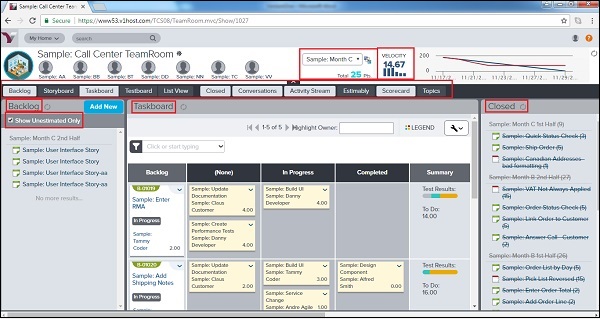VersionOne - TeamRoom
TeamRoom是用户可以在项目级别以及冲刺级别跟踪和查看进度的地方。在TeamRoom中,可以跟踪个人级别的日常进度。
要访问TeamRoom,请转到 Team Planner → TeamRoom,如下面的屏幕截图所示 −
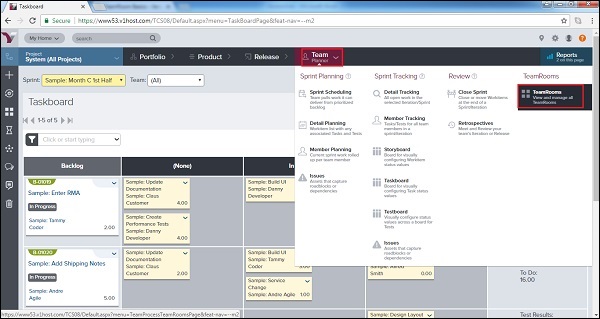
它会打开为不同项目/版本创建的TeamRoom。用户可以单击其中任何一个来查看相应的详细信息。
添加TeamRoom
通常,Scrum 主管会添加TeamRoom。现在让我们看看添加TeamRoom的步骤。
导航到 Team Planner → TeamRoom。它显示包含所有可用房间的TeamRoom页面。
要添加TeamRoom,请单击右上角的添加TeamRoom按钮。
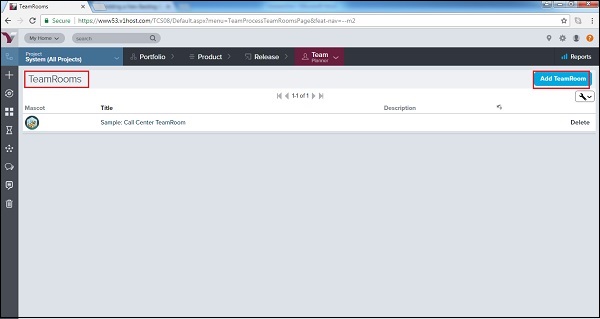
它打开添加TeamRoom窗口,用户可以在其中输入标题,选择团队流程和时间表。
现在,单击页面底部的保存按钮。
注意 −拥有团队负责人或以上角色的用户只能添加TeamRoom。
以下屏幕截图显示了如何添加TeamRoom −
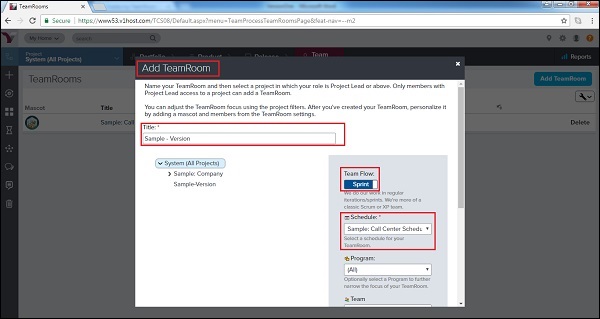
TeamRoom面板
TeamRoom包含许多重要细节。在本节中,我们将讨论TeamRoom中显示的细节。
要查看TeamRoom详细信息,请转到团队规划器 → TeamRoom并单击其中一个可用房间。
默认情况下,选择待办事项。否则,单击待办事项以在左侧显示待办事项项目。
单击其他面板选项卡以显示项目,如下所述 −
| Sr.No | 面板和说明 |
|---|---|
| 1 | 积压
|
| 2 | 故事板
|
| 3 | 任务板
|
| 4 | 测试板
|
| 5 | 列表视图
|
| 6 | 已关闭
|
| 7 | 对话
|
| 8 | 活动流
|
| 9 | Estimably
|
| 10 | 记分卡
|
| 11 | 主题
|
以下屏幕截图显示 TeamRooms 概览 −